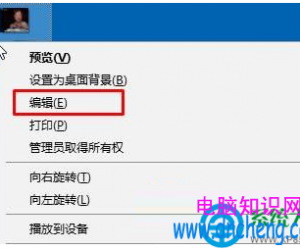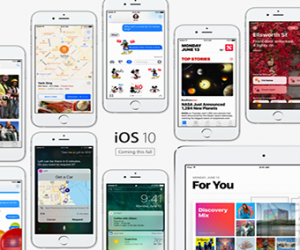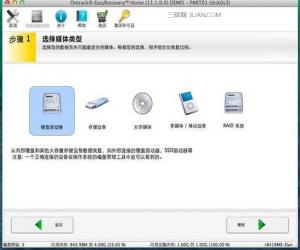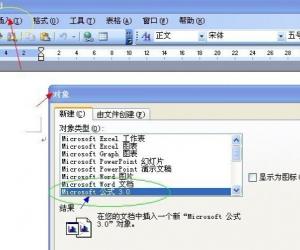Windows10系统如何重置数据使用量方法 Win10电脑中数据使用量怎么查看与重置
发布时间:2017-08-29 10:47:07作者:知识屋
Windows10系统如何重置数据使用量方法 Win10电脑中数据使用量怎么查看与重置 我们在使用电脑的时候,总是会遇到很多的电脑难题。当我们在遇到了Win10数据使用量清零的时候,那么我们应该怎么办呢?今天就一起来跟随知识屋的小编看看怎么解决的吧。
Win10数据使用量清零方法:
1、首先我们需要进入到电脑的桌面上,然后在桌面上使用键盘上的组合快捷键Win+r这样的一个组合同时按下,这个时候就打开了电脑中的运行界面了打开了以后我们需要在运行界面的输入框中写入msconfig这样的一条命令,之后直接进行回车键确认就可以了。
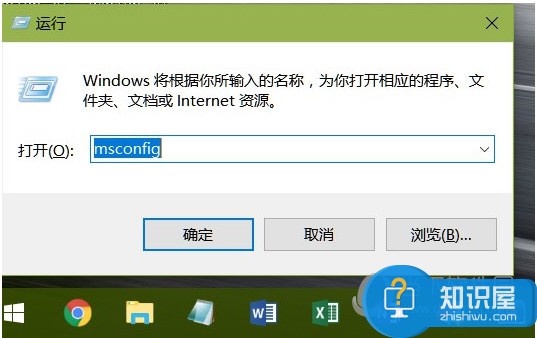
2、继续上一步的操作,现在我呢已经进入到了系统配置的页面中了在这里我们点击引导这个按钮,然后在对引导选项中的安全引导进行选择,直接设置为默认的最小,设置好了进行应用操作就可以了。

3、这个时候我们就进入到了一个新的页面中了,我们点击重新启动按钮,然后电脑会打开安全模式。
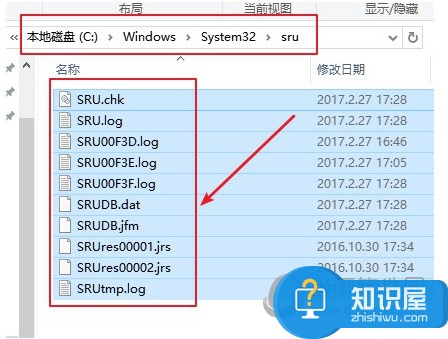
4、这一步我们依然是要进入到系统配置的页面,然后刚刚对安全引导进行了勾选,现在要取消刚刚的操作,设置好了依然要进行确认,然后继续对电脑进行重新启动操作。
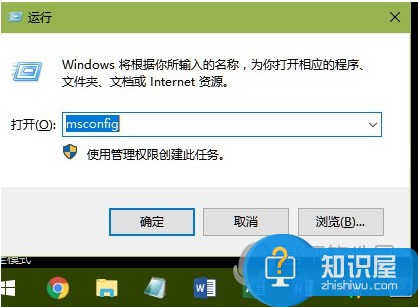
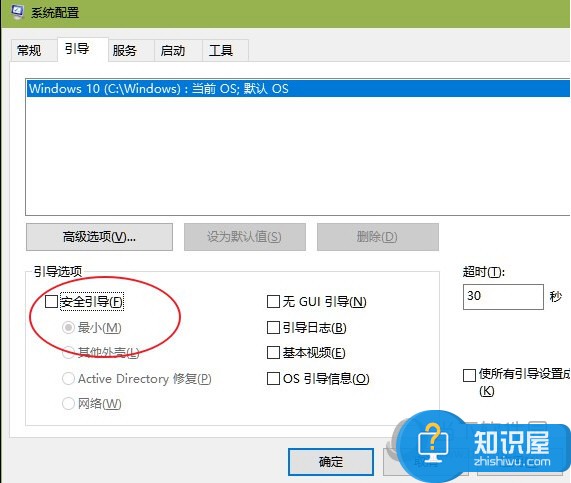
5、最后再一次打开电脑以后,继续的进入到数据使用量的页面中,这个时候是不是已经开始重新进行计数了呢?
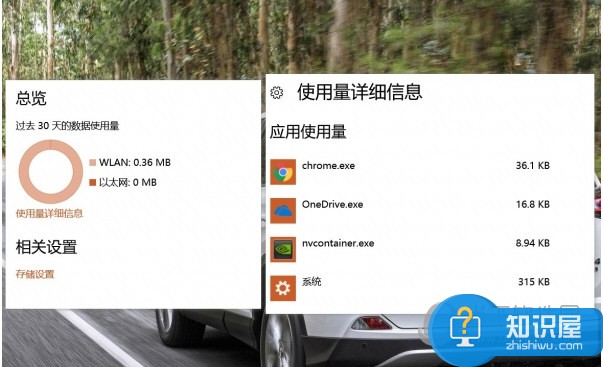
知识阅读
软件推荐
更多 >-
1
 一寸照片的尺寸是多少像素?一寸照片规格排版教程
一寸照片的尺寸是多少像素?一寸照片规格排版教程2016-05-30
-
2
新浪秒拍视频怎么下载?秒拍视频下载的方法教程
-
3
监控怎么安装?网络监控摄像头安装图文教程
-
4
电脑待机时间怎么设置 电脑没多久就进入待机状态
-
5
农行网银K宝密码忘了怎么办?农行网银K宝密码忘了的解决方法
-
6
手机淘宝怎么修改评价 手机淘宝修改评价方法
-
7
支付宝钱包、微信和手机QQ红包怎么用?为手机充话费、淘宝购物、买电影票
-
8
不认识的字怎么查,教你怎样查不认识的字
-
9
如何用QQ音乐下载歌到内存卡里面
-
10
2015年度哪款浏览器好用? 2015年上半年浏览器评测排行榜!